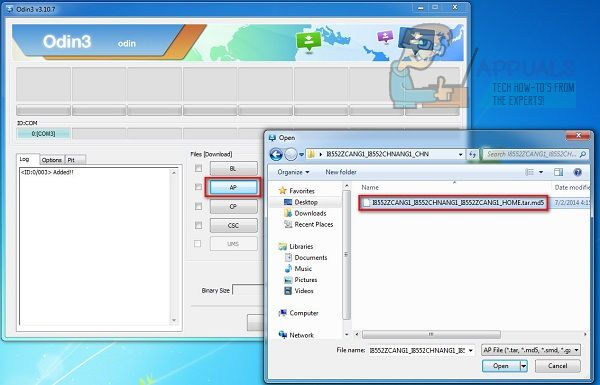Сообщение об ошибке « dm-verity необходимо проверить, проверка не удалась » часто появляется на устройстве Samsung, когда пользователь пытается внести изменения в прошивку, и система безопасности операционной системы считает это небезопасным. . Благодаря дополнительной безопасности, защищающей владельцев смартфонов Samsung от модификации своего программного обеспечения, подобные проблемы становятся все более серьезной проблемой.
По сути, ваш телефон будет «заблокирован», когда вы получите эту ошибку. Вы вообще не сможете его использовать, и все обычные функции будут отключены. Следуйте приведенному ниже руководству, чтобы исправить проблему на вашем устройстве Galaxy.
Метод 1. Исправить Задайте вопрос самостоятельно
Чтобы решить проблему самостоятельно, вам нужно будет загрузить официальную прошивку для вашего конкретного устройства, а затем прошить прошивку с помощью ODIN. Есть еще несколько шагов, которые вам нужно будет выполнить во время процесса.
- Перед тем, как начать, загрузите следующий инструмент. Этот файл необходимо извлечь в доступную папку с помощью WinRar или 7Zip.
ODIN - Затем вам необходимо загрузить официальную прошивку для вашего устройства.
- Посетите средство поиска прошивки Sammobile .
- Введите номер модели, чтобы найти свою прошивку.
- Убедитесь, что номер вашей модели правильный и затем загрузите модель, подходящую для вашей страны.
- Нажмите на нужную прошивку.
- Нажмите оранжевую кнопку « Обычная загрузка » на следующая страница
- Вам нужно будет зарегистрировать бесплатную учетную запись Sammobile.
- Загрузка бесплатной учетной записи может занять некоторое время, но со временем она будет загружена
- Будет загружен новый файл TAR.MD5. Следующим шагом является перепрошивка файла через ODIN.
- Для этого шага посетите http://www.samsung.com/us/support/downloads и загрузите драйвер для своего устройства.
- Найдите загрузку ODIN, щелкните правой кнопкой мыши и выберите « Запуск от имени администратора ».
- Убедитесь, что ваше устройство выключено.
- Возьмите устройство и удерживайте клавишу уменьшения громкости , клавишу Home и клавишу питания.
- Когда устройство вибрирует, отпустите клавишу питания , но все еще удерживайте клавишу уменьшения громкости и клавишу возврата на главный экран.
- После включения экрана нажмите клавишу увеличения громкости , чтобы перейти в режим загрузки.
- Затем подключите к ПК через USB.
- Ваше устройство должно быть распознано в программе ODIN 3
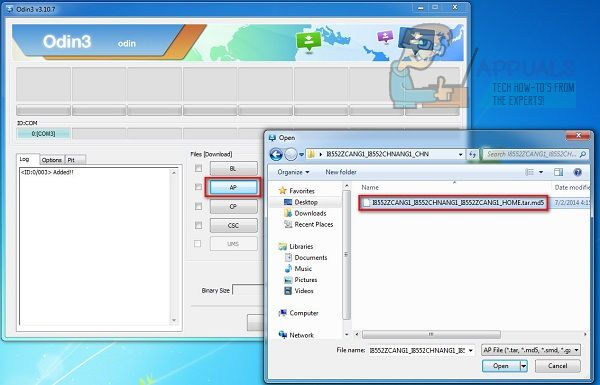
- Нажмите AP . В некоторых версиях ODIN это может быть кнопка КПК . ead
- Откроется окно проводника Windows. Найдите файл прошивки MD5 , который вы скачали ранее, и щелкните его.
- После добавления инструмента нажмите кнопку «Пуск», чтобы прошить файл на ваше устройство. Это гарантирует, что ваш устройство остается подключенным и включенным во время этого процесса.
- Вы узнаете, что прошивка завершится, когда белое поле «Приложения» в ODIN 3 будет заменено зеленым «СБРОС» или зеленое поле “ПРОШЛО”
- Теперь вы можете отключить устройство и перезапустить его
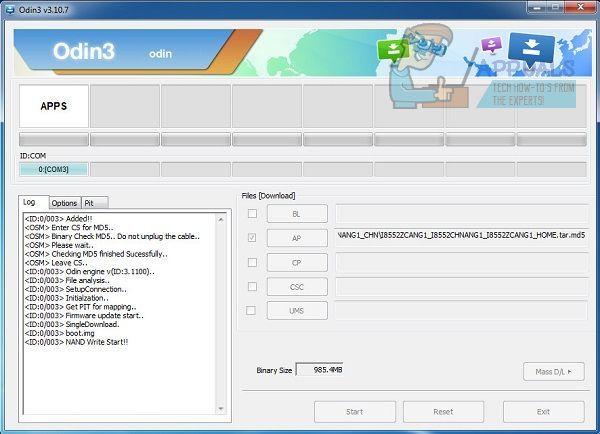
- Надеюсь, теперь ваше устройство должно вернуться к нормальной работе. Если этот последний шаг завершился неудачно, вы можете устранить эти неполадки, а затем повторить процесс еще раз.
Убедитесь, что вы загрузили правильный драйвер для вашей модели устройства.
Убедитесь, что вы загрузили правильную прошивку - Если вы все еще не можете починить свой смартфон, возможно, вам придется прибегнуть к методу 2.
Метод 2: обратитесь в Samsung
Из-за сложности этой проблемы обращение в Samsung может быть единственным способом исправить ваше устройство, если описанный выше метод не помогает. Узнайте, как связаться с Samsung здесь, или узнайте, доступен ли поблизости центр поддержки.